Pokud se zobrazí chyba, přidejte své uživatelské jméno do zabezpečení dočasné složky
- Chyba 1723 je chyba instalačního programu systému Windows, která se objeví během instalace nebo odinstalace programu.
- Chybu mohou způsobit poškozené systémové soubory a oprávnění složky Temp.
- Přidejte své uživatelské jméno do zabezpečení dočasné složky nebo proveďte skenování DISM/SFC.
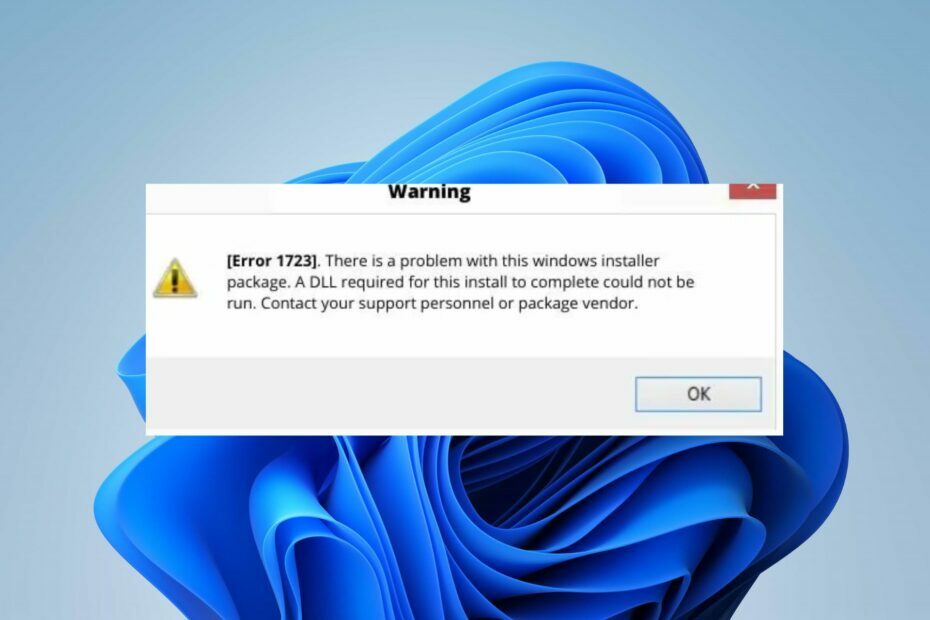
XINSTALUJTE KLIKNUTÍM NA STAŽENÍ SOUBORU
- Stáhněte a nainstalujte Fortect na vašem PC.
- Spusťte nástroj a Spusťte skenování
- Klikněte pravým tlačítkem na Opravita opravte jej během několika minut.
- 0 čtenáři si již tento měsíc Fortect stáhli
Nedávno si mnoho uživatelů Windows stěžovalo na chybu 1723 při pokusu o instalaci, odinstalaci nebo aktualizaci programů na svých počítačích. Chyba je doprovázena zprávou DLL vyžadovaná k dokončení této instalace nelze nalézt a může být fatální.
Tato příručka však bude diskutovat o jednoduchých krocích, jak to vyřešit. Můžete si také přečíst náš článek o tom, jak opravit chyba 1721 Problém s Instalační službou systému Windows na vašem PC.
Co způsobuje chybu 1723?
Za chybu 1723 může být odpovědných mnoho faktorů. Některé pozoruhodné jsou:
- Poškozené systémové soubory Microsoft – Spuštění poškozeného nebo kompromitovaného instalačního programu systému Windows na vašem počítači ovlivní jeho funkčnost a způsobí chyby, jako je 1723 při instalaci nebo odinstalaci Java. Někdy mohou být poškozené systémové soubory jako DLL, EXE, sys atd.
- Oprávnění složky Temp – Složka Temp je adresář, který obsahuje dočasné soubory a data uložená v mezipaměti pro všechny aplikace nainstalované v počítači. Pokud instalační program nemá dostatečná oprávnění pro přístup k adresáři, může se zobrazit chybová zpráva Došlo k problému s balíčkem Instalační služby systému Windows.
- Zastaralý OS Windows – Můžete také narazit na chyby, jako je chyba 1723, pokud je váš operační systém zastaralý. Zabraňuje tomu, aby počítač opravoval chyby ovlivňující aktuální verzi, což by způsobilo selhání instalátoru a dalších komponent.
Různí uživatelé mohou zaznamenat chybu z různých důvodů v závislosti na okolnostech. Bez ohledu na to náš technický tým připravil základní kroky, které vám pomohou chybu opravit.
Jak mohu opravit chybu 1723?
Než se pokusíte o jakékoli pokročilé kroky pro odstraňování problémů, doporučujeme vám vyzkoušet tyto předběžné kontroly:
- Proveďte čisté spuštění – Čisté spuštění spustí počítač s minimem ovladačů a programů, což vám umožní určit, zda program třetí strany nenarušuje instalační program systému Windows.
- Aktualizujte systém Windows – Spuštěním aktualizace systému Windows na vašem počítači se nainstaluje nejnovější aktualizace a sestavení pro opravu chyb a přidání nových funkcí k vyřešení problémů s kompatibilitou.
- Před instalací vypněte antivirus – Chcete-li se vyhnout problémům s instalací, vypněte antivirový program, aby vaše soubory nebyly označeny jako škodlivé nebo odstraněny.
- Spusťte instalační soubor jako admin – Poskytnutí oprávnění správce instalačnímu programu zvýší šance na úspěšnou instalaci a zároveň potlačí chyby, jako je 1723.
Pokud stále nemůžete chybu obejít, postupujte podle níže uvedených kroků:
1. Udělte si práva ve složce Temp Security
- zmáčkni Okna + E klíč k otevření Průzkumník souborů.
- Přejděte do následujících adresářů:
c:\users\"uživatelské jméno"\AppData\Local - Klikněte pravým tlačítkem na Temp a vyberte Vlastnosti z rozbalovací nabídky.
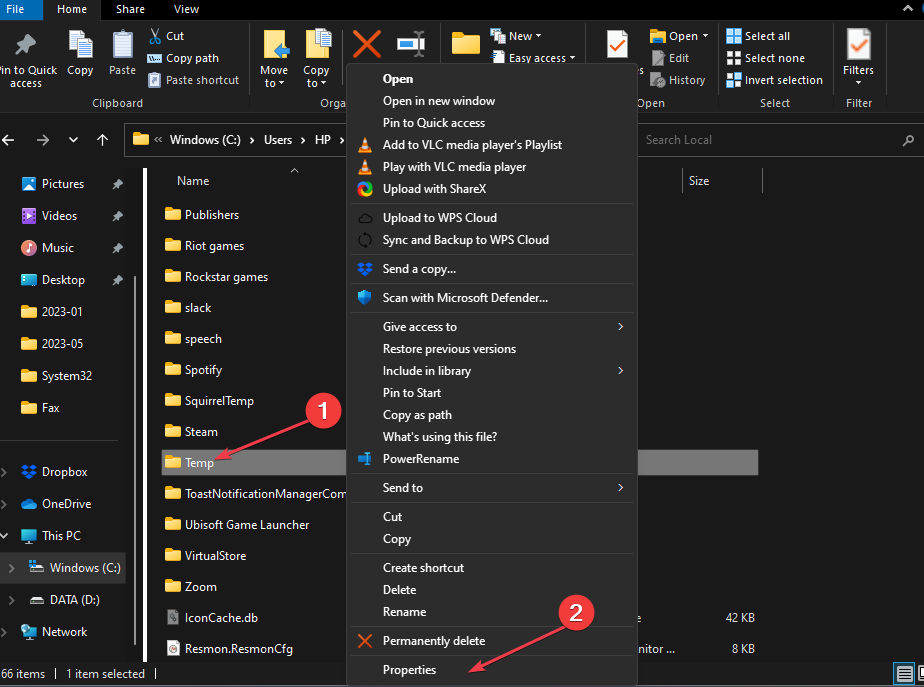
- Vybrat Bezpečnostní a klikněte na Upravit knoflík.
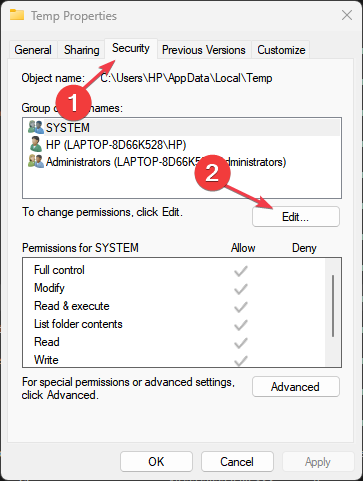
- Poté vyberte Přidat.
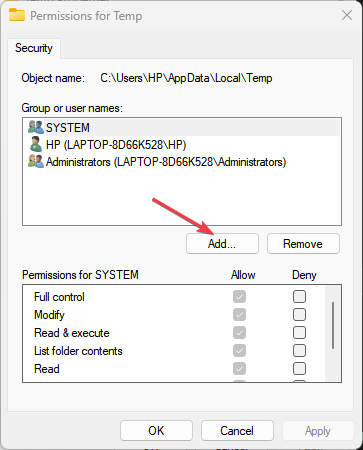
- Přidat uživatelské jméno používáte, a dejte si všechna práva.
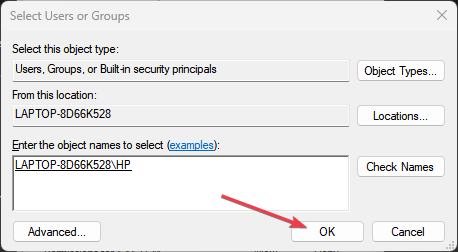
- Restartujte počítač a zkontrolujte, zda chyba přetrvává.
Přidáním sebe do nastavení zabezpečení získáte plná přístupová práva a vyřešíte problémy s oprávněním složky Temp.
2. Odinstalujte a znovu nainstalujte Javu
- Klikněte levým tlačítkem na Start tlačítko a klikněte Nastavení.
- Lokalizovat Aplikace a klikněte na Nainstalované aplikace.
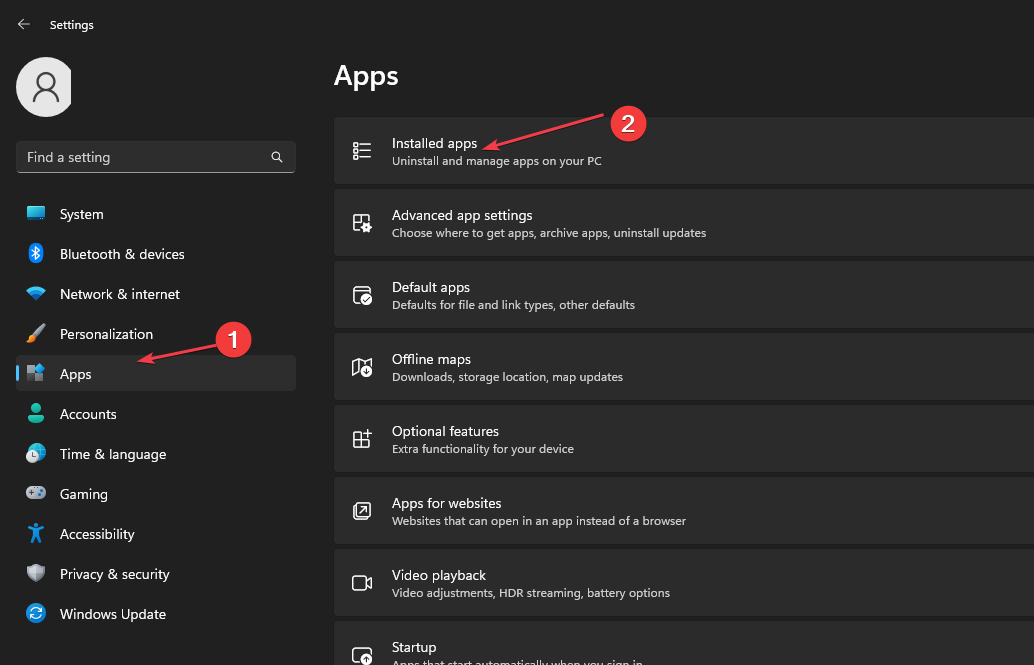
- Lokalizovat Jáva ze seznamu aplikací vyberte tlačítko voleb vedle něj a klepněte Odinstalovat.
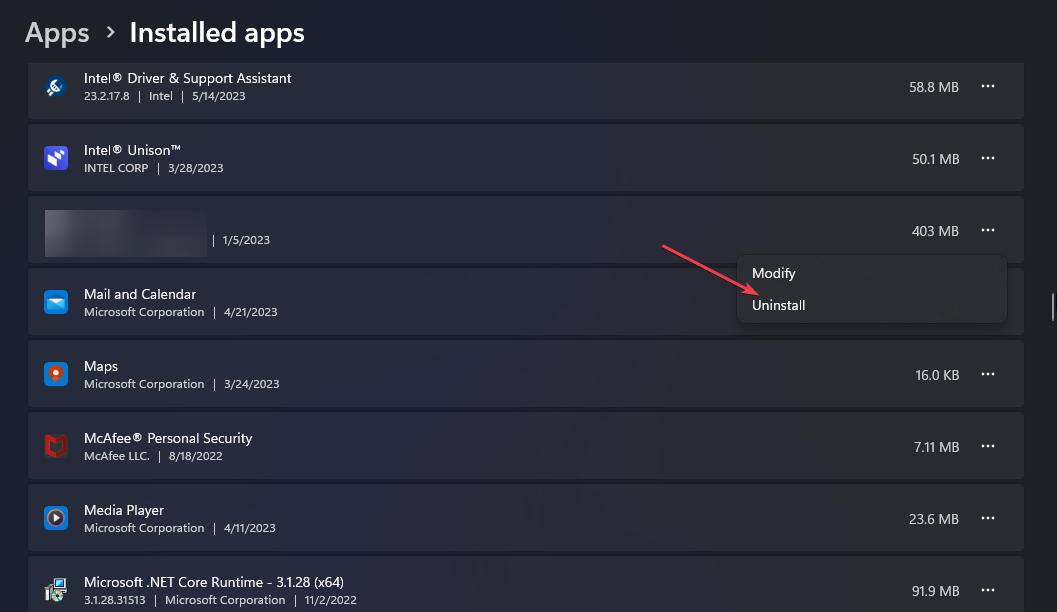
- Potvrďte volbu kliknutím na Odinstalovat znovu a podle pokynů jej odstraňte.
- Poté znovu stáhněte Jáva a nainstalujte jej pomocí offline instalačního programu.
Někteří uživatelé tvrdili, že při odinstalaci Javy narazili na problém. Zvažte proto stažení Java Uninstall tool pokud narazíte na takové problémy.
- Chyba 0x8004def7: Jak opravit tento problém s přihlášením na OneDrive
- 0x800f0906 Chyba DISM: Jak ji opravit
3. Proveďte skenování DISM/SFC
- Klikněte levým tlačítkem na Start tlačítko, typ CMDa klikněte Spustit jako administrátor.
- Poté klikněte Ano na UAC okno výzvy.
- Do prázdného místa zadejte následující příkazy a stiskněte Vstupte po každém z nich:
DISM.exe /Online /Cleanup-image /ScanhealthDISM.exe /Online /Cleanup-image /RestorehealthDISM.exe /online /vyčištění-image /startcomponentcleanup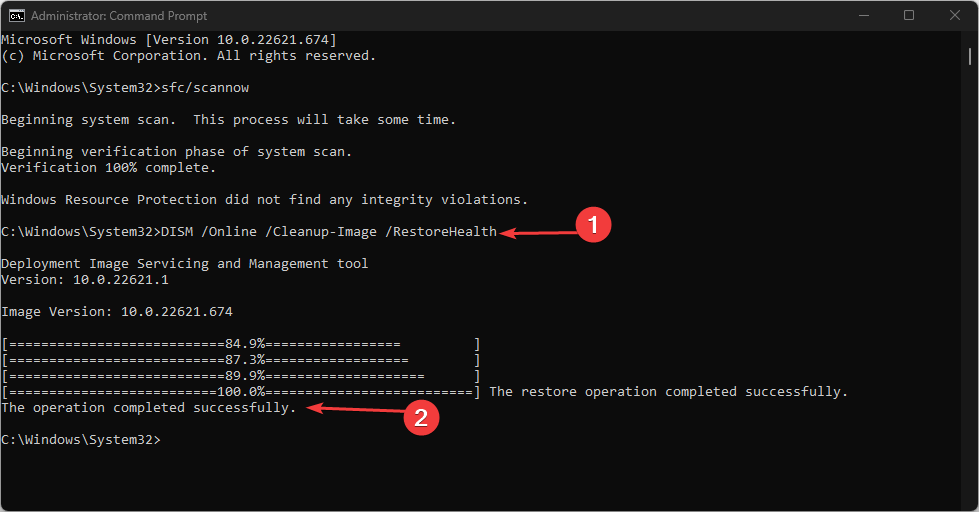
- Poté zadejte následující příkaz a stiskněte Vstupte:
sfc /scannow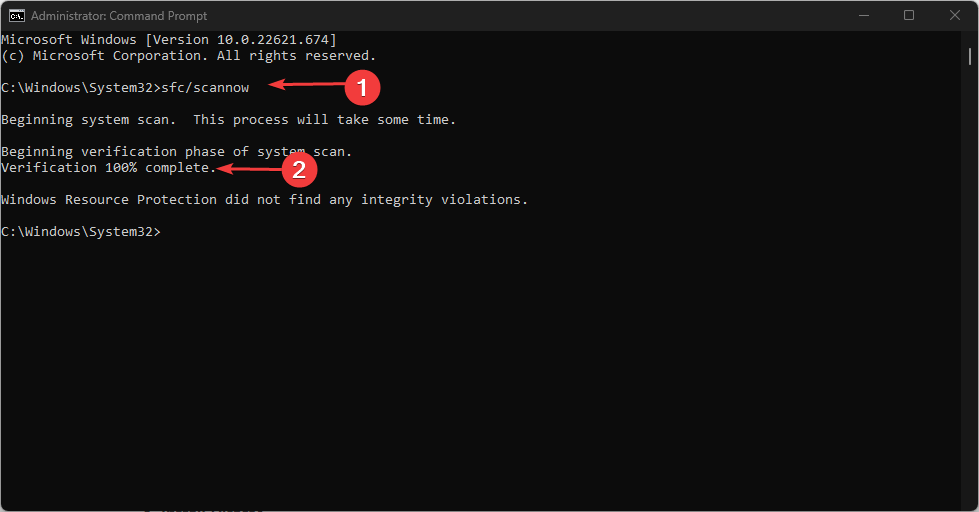
- Po dokončení procesu zavřete příkazový řádek.
Tento proces by měl automaticky identifikovat příčinu a odstranit ji, aniž by vás obtěžoval.
Závěrem by vás mohl zajímat náš článek o Chyba balíčku instalační služby systému Windows 1722 a jak to opravit.
Pokud máte další dotazy nebo návrhy, laskavě je napište do sekce komentářů níže.
Stále dochází k problémům?
SPONZOROVÁNO
Pokud výše uvedené návrhy váš problém nevyřešily, váš počítač může zaznamenat závažnější potíže se systémem Windows. Doporučujeme zvolit řešení typu „vše v jednom“. Fortect efektivně řešit problémy. Po instalaci stačí kliknout na Zobrazit a opravit a poté stiskněte Spusťte opravu.


![Stop kód Windows 0xc000021a [Opraveno odborníky] • Chyby](/f/89f54e655a20bf130f5f0c1015c9e3ad.jpg?width=300&height=460)